Aproveite o poder da IA para gerar imagens personalizadas para seus sites Divi e WordPress
Publicados: 2023-03-08Sem dúvida, você já ouviu falar sobre alguns dos marcos recentes na aplicação prática de tecnologias baseadas em inteligência artificial (IA) para tarefas diárias. Um desses exemplos é o Chat-GPT, que rapidamente provou ser uma ferramenta inovadora no campo da geração de conteúdo baseado em texto. (Ele não ajudou a escrever esta postagem do blog, que é 100% feita por humanos!) Mas hoje estou animado para compartilhar um projeto no qual estamos trabalhando aqui no WP Zone em uma categoria diferente de criação de conteúdo: baseado em IA geração de imagens para seus sites WordPress , com compatibilidade para construtores de páginas populares, como o construtor Divi e o editor de blocos do WordPress (também conhecido como Gutenberg)!
Uma imagem vale mais que mil palavras, então aqui estão três delas:



Cada uma dessas fotos foi gerada pelo novo plug-in AI Image Lab do WP Zone no modo “Foto”, com base em uma ou mais frases de texto curtas que foram inseridas para descrever a imagem que eu queria. Ao contrário das fotos de estoque, elas são criadas totalmente personalizadas de acordo com suas especificações, e as chances de encontrar a mesma foto já em uso por outra pessoa são minúsculas, mesmo que outra pessoa tenha inserido exatamente a mesma descrição e parâmetros no AI Image Lab.
Aqui está a grande notícia: decidimos lançar uma versão beta do AI Image Lab para você instalar e usar em seus sites gratuitamente , sem limite no número de sites em que você pode usá-lo e sem limite de número de fotos que você pode gerar, dentro de limites razoáveis em um determinado período de tempo para ajudar a garantir uma boa experiência para todos os usuários!
Preparando-se
Veja como você pode começar a usar o poder da IA na biblioteca de mídia e no conteúdo de imagem do WordPress do seu site:
- Você precisará de uma cópia do plug-in AI Image Lab , que está convenientemente hospedado no WordPress.org e está disponível pesquisando por “AI Image Lab” na tela Plugins > Adicionar novo no administrador do WordPress ou como um download de arquivo zip na página do plug-in do WordPress.org.
- Com o plug-in ativo, você precisará conectá-lo à sua conta WP Zone para permitir que ele se comunique com nossa API de geração de imagem AI. Você pode iniciar esse processo selecionando AI Image Lab no menu de administração do WordPress e clicando no botão Conectar.
- Se você ainda não estiver conectado ao WP Zone, será solicitado que você faça login (se tiver uma conta) ou se registre. Registrar uma conta é gratuito e nenhuma informação de pagamento é necessária.
- Se este for o primeiro site que você está conectando ao AI Image Lab em sua conta WP Zone, você será solicitado a verificar seu endereço de e-mail. Você receberá um número PIN no endereço de e-mail registrado em sua conta WP Zone, que deverá inserir no site quando solicitado. Você não precisa repetir essa etapa de verificação para sites subsequentes que você conectar à mesma conta.
- Depois que a validação do e-mail estiver concluída, você será solicitado mais uma vez a confirmar que deseja conectar seu site ao AI Image Lab. Clicar no botão neste prompt de confirmação deve levá-lo de volta ao seu site, que agora deve estar conectado e pronto para gerar imagens!
Experimente a Magia!
Agora que você está pronto para começar a criar imagens, pode fazê-lo em alguns lugares diferentes. Por exemplo, você pode ir para a página de mídia em seu admin do WordPress, onde agora você verá um novo botão denominado Gerar imagem com IA próximo ao topo da página. No entanto, para fins desta demonstração, usaremos o módulo Image do Divi . A interface do AI Image Lab é muito semelhante, independentemente de onde é usada (um processo muito semelhante também se aplica a outros construtores de páginas, como o editor de blocos do WordPress e seus respectivos módulos ou blocos de imagem).
Em sua página ou postagem Divi, insira um novo módulo de imagem. Nas configurações do módulo de imagem, clique na imagem de espaço reservado para abrir a janela de upload/seleção de imagem. Clique na guia Gerar imagem com AI para visualizar a interface do AI Image Lab.
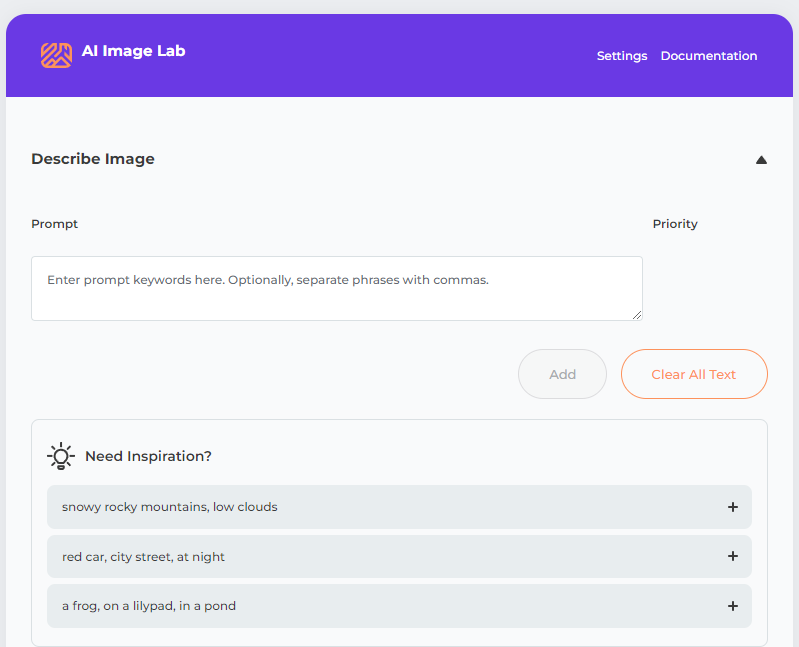
Agora você precisará descrever a imagem desejada com algum texto. Quanto mais detalhes você fornecer, melhor. Digite sua descrição no campo de texto na seção Descrever imagem e clique no botão Adicionar abaixo do campo de texto. Se você usar vírgulas em sua descrição, ela será automaticamente dividida em frases, o que permite adicionar ponderação às frases para ajustar ainda mais a imagem de saída (discutiremos a ponderação um pouco mais tarde, então ignore isso por enquanto) .
Para fins de demonstração, usaremos o seguinte prompt: montanhas rochosas nevadas, nuvens baixas . Depois de clicar no botão Adicionar, ele é automaticamente dividido em duas frases, “montanhas rochosas nevadas” e “nuvens baixas”. Por enquanto, não vamos nos preocupar com nenhuma das outras opções do gerador de imagens, basta seguir em frente e clicar no botão Generate Images próximo à parte inferior da interface de geração de imagens.
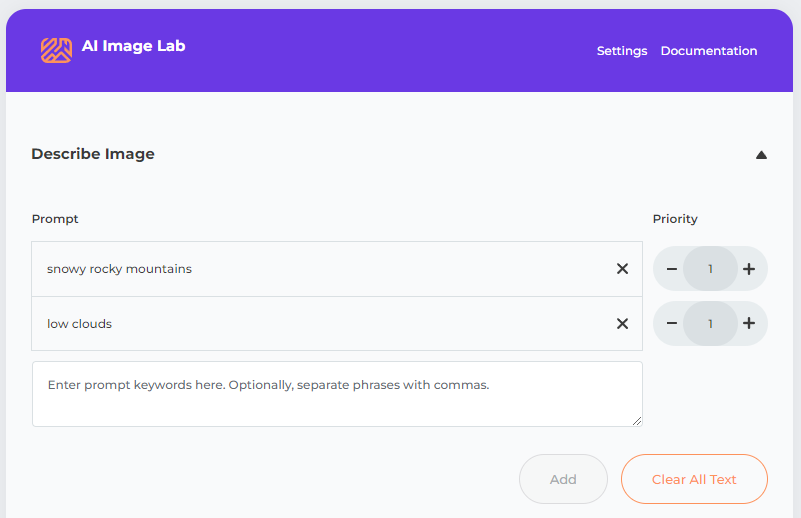
As imagens resultantes são carregadas abaixo da interface de geração de imagens. Leva algum tempo para gerar as imagens, mas você deve ver as quatro caixas de visualização começarem a preencher em 30 segundos, a menos que o serviço esteja particularmente ocupado. Depois que as visualizações das imagens forem carregadas, você poderá clicar nelas para ver uma versão maior da imagem (dependendo do tamanho da imagem selecionada e do tamanho da tela). As visualizações terão marca d'água por enquanto, mas a marca d'água não estará presente na(s) imagem(ns) selecionada(s) para serem adicionadas ao seu site. Se nenhuma das quatro imagens geradas for adequada para seu uso, basta clicar em Gerar imagens novamente para obter outras quatro visualizações de imagem. Opcionalmente, você pode ajustar o texto descritivo para refiná-lo para refletir melhor a imagem que você está procurando.

Depois de encontrar a imagem que deseja usar e clicar na miniatura para visualizá-la, clique no botão Obter imagem próximo ao topo da imagem para baixá-la em seu site. A imagem deve ser selecionada automaticamente e pronta para uso no módulo Image (sem a marca d'água WP Zone) depois de baixada do serviço AI Image Lab.
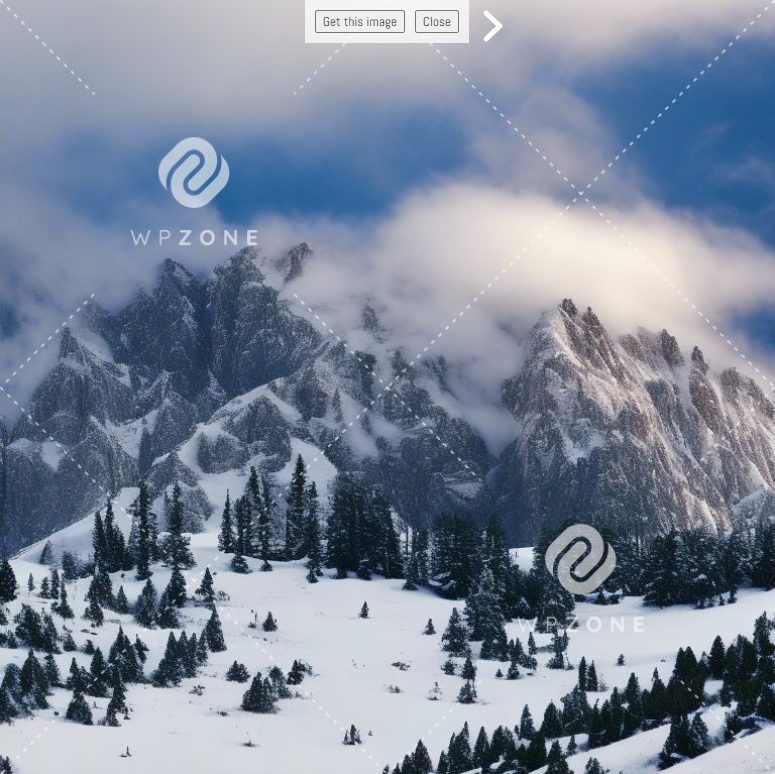
Obtendo as imagens que você deseja
A chave para gerar imagens de alta qualidade e adequadas à finalidade com o AI Image Lab está no prompt de texto e nos parâmetros fornecidos ao mecanismo de IA. Vou entrar em detalhes discutindo alguns deles agora.
Ponderação rápida
A interface de prompt do AI Image Lab usa pesos numéricos (variando de 1 a 5) para permitir que você aumente a ênfase em certas frases em seu prompt de texto. Isso é melhor explicado com um exemplo. Tomando nosso prompt de amostra anterior com duas frases, “montanhas rochosas nevadas” e “nuvens baixas”, e sem alterações de ponderação, podemos obter uma imagem como esta:

Esta imagem inclui os dois elementos especificados no prompt, as montanhas e as nuvens. Mas e se quisermos que as nuvens sejam mais proeminentes? Isso é tão simples quanto clicar no botão “mais” no controle de peso à direita da frase “nuvens baixas” para aumentar o peso dessa frase.

Com o peso definido como 3 em vez de 1, você pode obter uma imagem como esta:

Observe como as nuvens são muito mais proeminentes na segunda imagem quando comparadas com a primeira.
Dimensões e Qualidade
Abaixo da caixa de texto do prompt, existem alguns outros parâmetros que podem ser definidos na alternância Descrever imagem, controlando a qualidade e as dimensões da imagem. Com a opção de tamanho personalizado, você pode escolher qualquer dimensão de largura e altura para sua imagem dentro das dimensões mínimas e máximas suportadas pelo serviço.
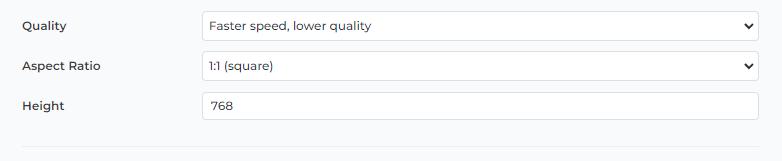
Estilo
A alternância Estilo permite que você escolha um dos vários tipos de imagem predefinidos, como Foto, Pintura ou Ilustração. Cada tipo de imagem tem várias opções adicionais que você pode usar para personalizar ainda mais a aparência da imagem de saída.
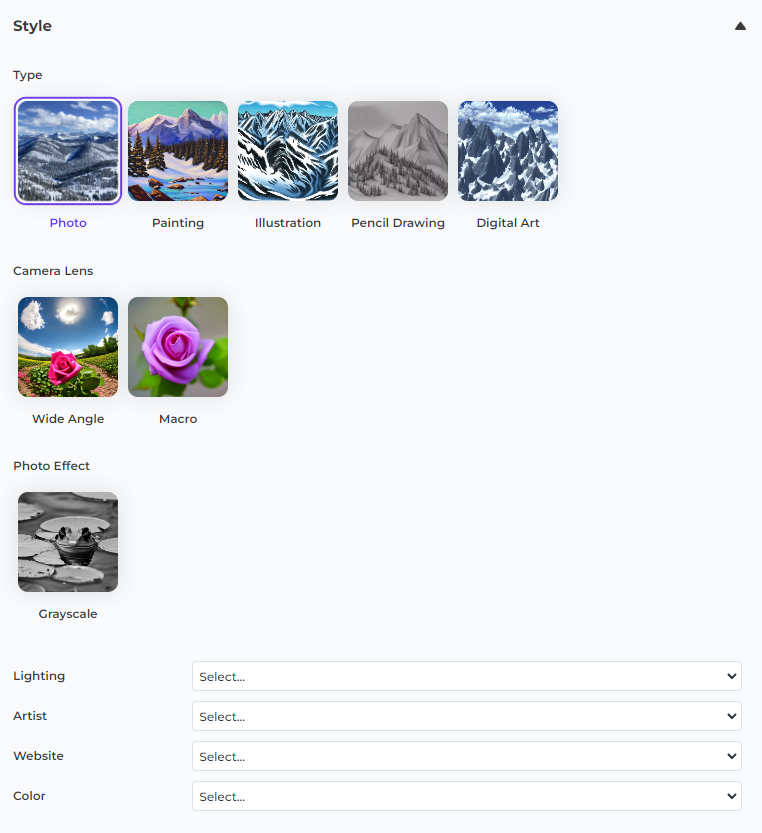
O que você está esperando?
Junte-se à revolução da criação de conteúdo de IA e leve o AI Image Lab para um test drive em seu site hoje!
perguntas frequentes
Há alguma taxa para usar o AI Image Lab?
O AI Image Lab está atualmente em versão beta e disponível para todos gratuitamente, sem limitações no número de sites em que você pode usá-lo. Podemos introduzir opções pagas no futuro, mas prevemos que ainda teremos um nível gratuito disponível.
Há algum limite de quantas imagens posso gerar?
Atualmente, o AI Image Lab não possui limites de solicitação publicados, embora existam limites de taxa internos para ajudar a garantir um serviço razoavelmente rápido para todos. Esses limites podem mudar com base na demanda, mas esperamos que permaneçam adequados para a maioria das necessidades do usuário durante o período beta gratuito.
Quais construtores de páginas são compatíveis com o AI Image Lab?
Embora praticamente qualquer site WordPress deva ser compatível com o AI Image Lab por meio da biblioteca de mídia, você também pode usar o AI Image Lab para gerar imagens diretamente em muitos criadores de páginas por meio da seleção de imagens e da caixa de diálogo de upload. Testamos com o Divi e o editor de blocos do WordPress.
O que posso fazer com as imagens que gerei?
Desde que você cumpra os Termos de Uso do serviço, não há restrições sobre o que você pode fazer com as imagens geradas sem marca d'água ou como você pode usá-las.
